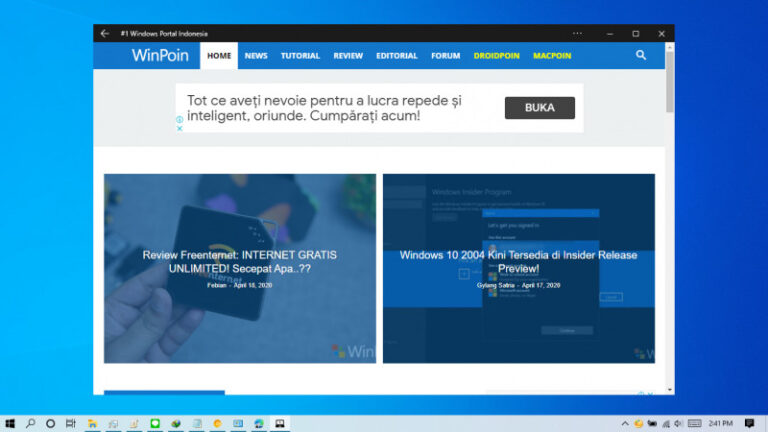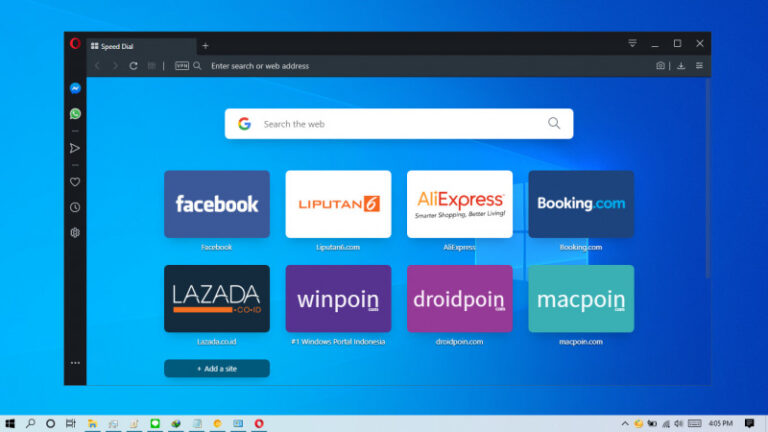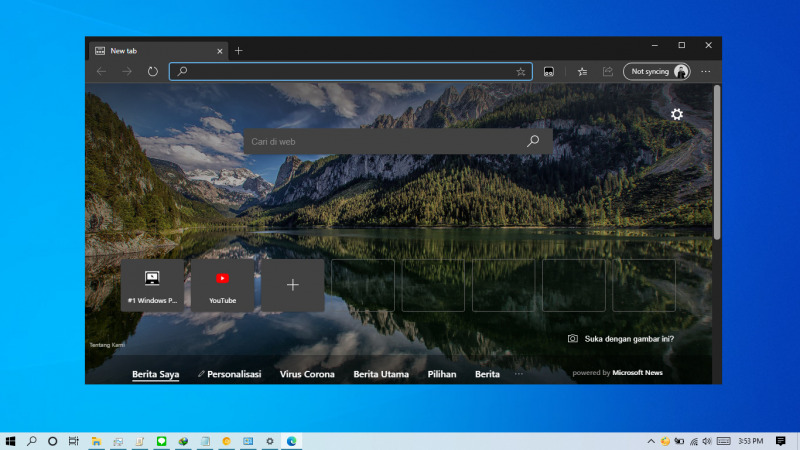
Jika kamu menggunakan lebih dari satu browser dan ingin menjadikan Edge Chromium sebagai browser default browser, maka kamu bisa melakukan tutorial dibawah ini untuk melakukannya.
Sebenarnya Edge Chromium sendiri sudah menjadi browser default untuk sistem operasi Windows 10. Tetapi jika sebelumnya kamu telah menjadikan browser lain sebagai default dan ingin kembali ke Edge, maka bukan hal yang sulit untuk mengubahnya menjadi default browser.
Baca juga tutorial Edge Chromium lainnya:
- Cara Mengaktifkan Focus Mode di Edge Chromium
- Cara Mengganti Bahasa di Edge Chromium
- Cara Memblokir JavaScript pada Edge Chromium
- Cara Export Password di Edge Chromium ke File CSV
- Cara Mengaktifkan DNS over HTTPS di Microsoft Edge
- Cara Menghapus Cookie secara Otomatis ketika Keluar dari Edge Chromium
- Cara Memblokir Autoplay di Edge Chromium
- Cara Mudah Reset Edge Chromium ke Default
- Cara Mencegah Edge Chromium Berjalan secara Background
- Cara Mengubah Panel Theme Color Pada Developer Tools di Microsoft Edge Chromium!
- Cara Mengaktifkan Windows Spellchecker di Edge Chromium
- Cara Install Tema Chrome di Edge Chromium
- Cara Mengatur Font di Edge Chromium
- Cara Install Ekstensi Chrome di Edge Chromium
Menjadikan Edge Chromium sebagai Browser Default
Jika kamu menggunakan Windows 10, maka kamu bisa melakukan pengaturan melalui Settings.
- Buka Settings.
- Navigasi ke Apps > Default apps.
- Pada panel kanan, scroll ke bawah dan klik pada menu Web browser. Pilih opsi Microsoft Edge.

- Done.
Jika kamu menggunakan sistem operasi selain Windows 10, maka kamu juga bisa melakukan pengaturan melalui Control Panel > Programs > Set your default Program.
Setelah proses selesai, maka Edge Chromium akan menjadi browser default. Semua hal yang akan memerlukan web browser untuk membukanya akan menggunakan browser Edge Chromium.